Como remover as permissões concedidas a alaskariver.top
![]() Escrito por Tomas Meskauskas a
Escrito por Tomas Meskauskas a
Que tipo de página é alaskariver[.]top?
Inspeccionámos o alaskariver[.]top e descobrimos que utiliza um método conhecido como clickbait para enganar os visitantes e permitir o envio de notificações. Quando páginas web como o alaskariver[.]top têm permissão para mostrar notificações, normalmente enviam avisos falsos ou outras mensagens. Assim, esses sites não devem ser confiáveis.
![alaskariver[.]top anúncios](/images/stories/screenshots202410/alaskariver-top-ads-main.jpg)
Alaskariver[.]top em pormenor
O alaskariver[.]top apresenta uma imagem de um robô e uma mensagem dizendo para premir o botão "Allow" (permitir) para verificar se o utilizador é humano (para provar que não é um robô). Por outras palavras, o alaskariver[.]top sugere que os visitantes devem clicar no botão "Allow" (Permitir) para passar um CAPTCHA. Escolher essa opção ao visitar o alaskariver[.]top permite que a página envie notificações.
As notificações do alaskariver[.]top são disfarçadas de avisos do McAfee. Eles afirmam que os utilizadores devem verificar o sistema operacional imediatamente. A McAfee é uma empresa legítima que não usa sites como o alaskariver[.]top para promover os seus produtos de segurança informática. Clicar nas notificações apresentadas pelo alaskariver[.]top pode levar os utilizadores a páginas obscuras.
Estas notificações podem encaminhar os utilizadores para esquemas de apoio técnico, lotarias falsas, brindes, sites de phishing, sites que alojam malware, etc. Nestes sites, os utilizadores podem ser induzidos a pagar por produtos ou serviços falsos, a descarregar software malicioso, a fornecer informações sensíveis (por exemplo, credenciais de início de sessão ou detalhes do cartão de crédito) a burlões ou a realizar outras acções.
Confiar nestas notificações pode resultar em perdas financeiras, infiltração de malware, roubo de identidade e outros problemas graves. Por esse motivo, é altamente recomendável que os utilizadores não concedam permissão ao alaskariver[.]top para mostrar notificações.
| Nome | Anúncios de alaskariver.top |
| Tipo de ameaça | Anúncios de notificações push, Anúncios indesejados, Anúncios pop-up |
| Nomes de deteção | N/A (VirusTotal) |
| Endereço IP do servidor | 23.198.7.184 |
| Sintomas | Ver anúncios que não são provenientes dos sites em que está a navegar. Anúncios pop-up intrusivos. Diminuição da velocidade de navegação na Internet. |
| Métodos de distribuição | Anúncios pop-up enganadores, alegações falsas em sítios Web visitados, aplicações indesejadas (adware) |
| Danos | Diminuição do desempenho do computador, rastreio do navegador - problemas de privacidade, possíveis infecções adicionais de malware. |
| Remoção do Malware (Windows) | Para eliminar possíveis infecções por malware, verifique o seu computador com software antivírus legítimo. Os nossos investigadores de segurança recomendam a utilização do Combo Cleaner. |
Mais sobre sítios Web semelhantes
Na maioria dos casos, os utilizadores acedem a páginas web como alaskariver[.]top através de sites que utilizam redes de publicidade desonestas (estas redes são frequentemente utilizadas em sites de torrents, páginas de streaming de filmes ilegais e plataformas semelhantes). Clicar em pop-ups, anúncios e links enganosos também pode direcionar os utilizadores para sites não confiáveis.
Além disso, os utilizadores podem ser enganados para visitar essas páginas através de e-mails fraudulentos. Outros exemplos de páginas semelhantes ao alaskariver[.]top são phuthobsee[.]com, abyssalminer[.]top, e aroidonline[.]com.
Como é que o alaskariver[.]top obteve permissão para enviar notificações de spam?
Os sítios Web só podem apresentar notificações se os utilizadores derem permissão, normalmente clicando em "Permitir" ou numa opção semelhante nos seus navegadores Web. Como resultado, as notificações do alaskariver[.]top aparecem porque o utilizador concordou em recebê-las ao visitar a página.
Como evitar que os sítios enganadores enviem notificações de spam?
Quando um sítio duvidoso lhe pedir autorização para enviar notificações, opte por "Bloquear", "Negar" ou uma opção semelhante, ou saia simplesmente do sítio. Nunca confie em sites que afirmam que tem de clicar em "Permitir" para passar um CAPTCHA, descarregar ficheiros, reproduzir vídeos, etc. Se estiver a receber notificações indesejadas, recomendamos executar uma verificação com Combo Cleaner para as eliminar automaticamente.
Aspeto do sítio Web alaskariver[.]top (GIF):
![alaskariver[.]top website aparência (GIF)](/images/stories/screenshots202410/alaskariver-top-ads-appearance.gif)
Notificação de alaskariver[.]top:
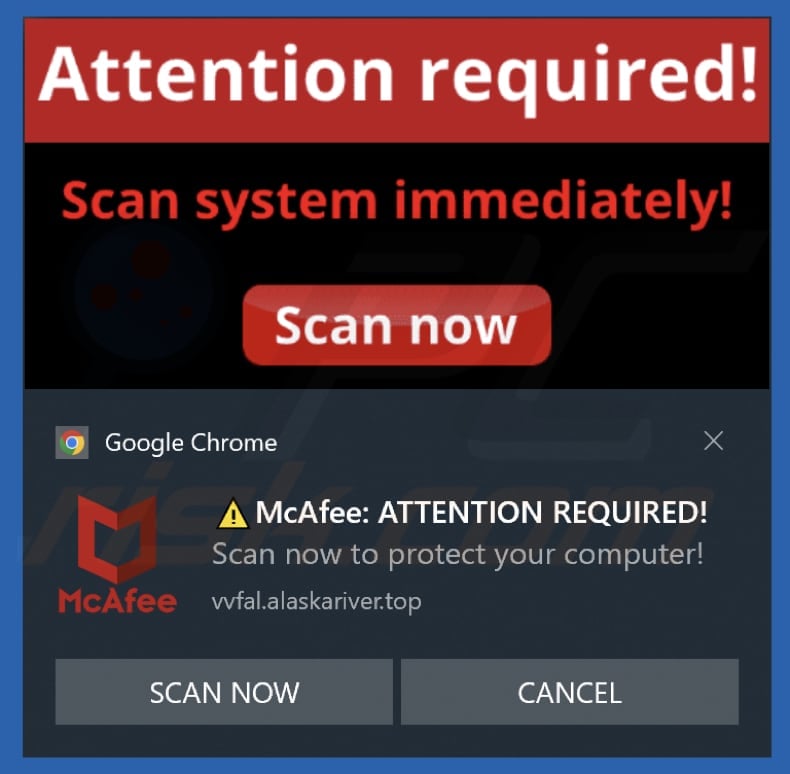
Remoção automática instantânea do malware:
A remoção manual de ameaças pode ser um processo moroso e complicado que requer conhecimentos informáticos avançados. O Combo Cleaner é uma ferramenta profissional de remoção automática do malware que é recomendada para se livrar do malware. Descarregue-a clicando no botão abaixo:
▼ DESCARREGAR Combo Cleaner
O verificador gratuito faz uma verificação se o seu computador estiver infetado. Para usar a versão completa do produto, precisa de comprar uma licença para Combo Cleaner. 7 dias limitados para teste grátis disponível. O Combo Cleaner pertence e é operado por Rcs Lt, a empresa-mãe de PCRisk. Leia mais. Ao descarregar qualquer software listado no nosso website, concorda com a nossa Política de Privacidade e Termos de Uso.
Menu rápido:
- O que é Anúncios de alaskariver.top?
- PASSO 1. Remover as notificações de spam do Google Chrome
- PASSO 2. Remover as notificações de spam do Google Chrome (Android)
- PASSO 3. Remover as notificações de spam do Mozilla Firefox
- PASSO 4. Remover as notificações de spam do Microsoft Edge
- PASSO 5. Remover as notificações de spam do Safari (macOS)
Desativar as notificações do navegador indesejadas:
O vídeo demonstra como desativar as notificações do navegador da web:
 Remova as notificações de spam do Google Chrome:
Remova as notificações de spam do Google Chrome:
Clique no botão Menu (três pontos) no canto superior direito do ecrã e selecione "Configurações". Na janela aberta selecione "Privacidade e segurança", clique em "Configurações do site" e escolha "Notificações".

Na lista "Tem permissão para enviar notificações", pesquise os sites dos quais deseja parar de receber notificações. Clique no ícone de três pontos próximo ao URL do site e clique em "Bloquear" ou "Remover" (se clicar em "Remover" e visitar o site malicioso mais uma vez, será pedido que ative as notificações novamente).

 Remova as notificações de spam do Google Chrome (Android):
Remova as notificações de spam do Google Chrome (Android):
Clique no botão Menu (três pontos) no canto superior direito do ecrã e selecione "Configurações". Desça, clique em "Configurações do site" e depois em "Notificações".

Na janela aberta, localize todos os URLs suspeitos e clique neles um por um. Assim que o pop-up aparecer, selecione "Bloquear" ou "Remover" (se clicar em "Remover" e visitar o site malicioso mais uma vez, será pedido que ative as notificações novamente).

 Remova as notificações de spam do Mozilla Firefox:
Remova as notificações de spam do Mozilla Firefox:
Clique no botão Menu (três barras) no canto superior direito do ecrã. Selecione "Configurações" e clique em "Privacidade e segurança" na barra de ferramentas do lado esquerdo do ecrã. Role para baixo até a seção "Permissões" e clique no botão "Configurações" ao lado de "Notificações".

Na janela aberta, localize todos os URLs suspeitos e bloqueie-os utilizando o menu pendente ou removê-los clicando no botão "Remover Website" na parte inferior da janela (se clicar em "Remover Website" e voltar a visitar o site malicioso, pedirá para activar novamente as notificações)

 Remova as notificações de spam do Microsoft Edge:
Remova as notificações de spam do Microsoft Edge:
Clique no botão de menu (três pontos) no canto superior direito da janela do Edge e selecione "Configurações". Clique em "Cookies e permissões de sites" na barra de ferramentas do lado esquerdo do ecrã e selecione "Notificações".

Clique nos três pontos do lado direito de cada URL suspeito na secção "Permitir" e clique em "Bloquear" ou "Remover" (se clicar em "Remover" e visitar o site malicioso novamente, pedirá para activar novamente as notificações)

 Remova as notificações de spam do Safari (macOS):
Remova as notificações de spam do Safari (macOS):
Clique no botão "Safari" no canto superior esquerdo do ecrã e selecione "Preferências...". Selecione o separador "Sites" e selecione a seção "Notificações" no painel esquerdo.

Verifique se há URLs suspeitos e aplique a opção "Negar" usando o menu suspenso ou remova-os clicando em "Remover" na parte inferior da janela (se clicar em "Remover" e visitar o site malicioso mais uma vez, perguntará para ativar as notificações novamente)

Como evitar notificação spam do navegador?
Os utilizadores da Internet devem ser muito cépticos ao serem solicitados a permitir notificações. Embora seja um recurso útil que permite receber notícias oportunas de sites da sua preferência, os comerciantes enganosos costumam abusar dele.
Permita apenas notificações de sites em que confia totalmente. Para aumentar a segurança - use uma aplicação anti-malware com um monitor de navegação em tempo real para bloquear sites obscuros que tentam induzi-lo a permitir notificações de spam. Recomendamos usar Combo Cleaner.
Perguntas mais frequentes (FAQ)
Porque é que estou a ver anúncios (notificações do browser) entregues por alaskariver[.]top no canto inferior direito do meu ambiente de trabalho?
Para receber notificações de um sítio Web, o utilizador deve primeiro conceder permissão. Isto significa que provavelmente já visitou o alaskariver[.]top antes e permitiu que este enviasse notificações.
Cliquei em anúncios de notificação, o meu computador está infetado?
Clicar numa notificação em si é inofensivo. No entanto, os sites que as notificações de sites como o alaskariver[.]top promovem podem ser maliciosos.
O alaskariver[.]top é um vírus?
Os sítios Web como o alaskariver[.]top não são vírus. Normalmente apresentam conteúdo enganador e podem mostrar notificações concebidas para promover várias fraudes, sites não fiáveis e programas potencialmente maliciosos.
O Combo Cleaner removerá os anúncios alaskariver[.]top automaticamente ou ainda são necessários passos manuais?
Sim, o Combo Cleaner vai analisar o seu computador e remover as permissões concedidas ao alaskariver[.]top. Também irá bloquear o acesso posterior ao alaskariver[.]top. Não serão necessárias quaisquer medidas adicionais.
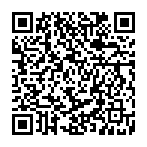
▼ Mostrar comentários